Telefonunuzu bir Samsung TV ile senkronize etmek için bir program. Telefonunuzu ve TV'nizi birkaç dakika içinde nasıl senkronize edersiniz.
Samsung AllShare, Apple'ın AirPlay'i kadar popüler ve teknik olarak gelişmiş olmayabilir, ancak ünlü Güney Koreli devin logosunu gururla taşıyan cihazlar arasında kablosuz olarak multimedya içeriği alışverişinde bulunmak için yaygın olarak kullanılmaktadır.
Ne olduğunu?
Bu işlevle, sadece birkaç dakika önce akıllı telefonunuzun yerleşik kamerası ile çekilmiş videoları veya fotoğrafları büyük bir TV ekranında kolayca görüntüleyebilir ve en sevdiğiniz müzik parçalarını dinleyebilirsiniz. Ve bu sizden çok az çaba gerektiriyor: gerekli düğmelere sadece birkaç tıklama.

Bu özellik potansiyel olarak masaüstü bilgisayarlar, telefonlar, TV'ler ve tabletler arasında dosya alışverişi yapmanıza izin verir, ancak en kolay yol akıllı telefonlar arasında iletişim sağlamaktır. galaksi çizgisi (örneğin, S II veya S III) ve tescilli Smart TV alıcıları. Gerçek şu ki, All Share modülü zaten bu cihazlara önceden yerleştirilmiştir, bu nedenle ek donanım satın almadan ve özel yazılım yüklemeden aralarında ortam içeriği alışverişi yapabilirsiniz.
Şanslı olanlardan biriyseniz, kablosuz bağlantı kurmanız çok az zamanınızı alacak, ardından oturma odasındaki dev ekranda aile fotoğraflarınızı veya videolarınızı izlemenin keyfini çıkarabilirsiniz.
Düşünmek adım adım talimatlar böyle bir değişim kurma süreci.
1. Akıllı telefonda yapılandırma
![]()
Galaxy S3'te kurun
Her şeyden önce, akıllı telefonunuzun ve SMART TV'nizin ortak bir ağa bağlı olduğundan emin olun. ev ağı Wi-Fi ve aynı zamanda birbirleriyle güvenilir bir şekilde senkronize edilir. Aksi takdirde, aralarında bir bağlantı kuramaz ve medya içeriğinin sorunsuz bir şekilde yayınlanmasını sağlayamazsınız.
- Akıllı telefon menüsüne giriyoruz. Sırayla Ayarlar, Diğer ayarlar sekmelerine gidin ( Ek ayarlar), Yakındaki cihazlar ve Dosya paylaşım öğesini etkinleştirin.
- Önceden yüklenmiş programlar listesinde olması gereken yerleşik AllShare uygulamasını başlatıyoruz. Bu işlevi ilk kez etkinleştiriyorsanız, kayıt prosedüründen geçmeniz, yani kendi hesabınızı oluşturmanız gerekecektir. AllShare'i daha önce kullandıysanız, sisteme girmek için yalnızca takma adınızı (adres e-posta adresi) ve şifre.
2. Akıllı TV kurma

Smart TV'de AllShare Play
- "Akıllı" Samsung'u açıyoruz. Uzaktan kumandanın ortasında bulunan çok renkli bir düğme yardımıyla (muhtemelen Smart Hub etiketli bir düğme), çeşitli yararlı multimedya uygulamalarına erişmemizi sağlayan tescilli Smart Hub hizmetini etkinleştiriyoruz.
- AllShare Play uygulamasını etkinleştiriyoruz. Sisteme girmek için, uzaktan kumanda üzerindeki A harfli kırmızı düğmeye basın. Görünen servis penceresinde, kendi hesabınıza giriş yapmak için gerekli tüm verileri girin.
SGS III'te teknoloji gösterimi
3. Cihazlarınız arasında multimedya içeriği alışverişini ayarlayın
Videoları, fotoğrafları ve müziği farklı cihazlara aktarmanın iki yolu vardır.
Samsung SmartTV'yi ana birim olarak kullanma
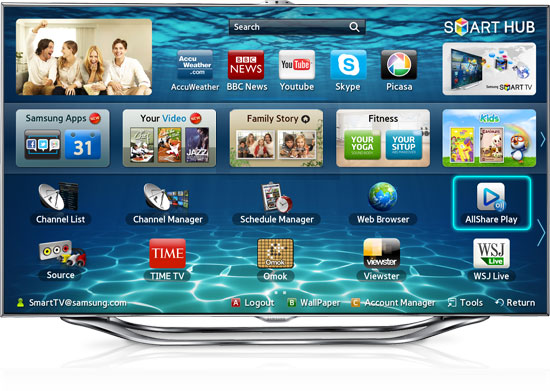
TV'de AllShare'i kullanma
Bu durumda, akıllı telefonunuz bir kenara bırakılabilir ve hafızasında depolanan medya içeriğinin görüntülenmesi ve dinlenmesi TV arayüzü üzerinden gerçekleştirilebilir. Kullanılan DLNA ev LAN teknolojisi, akıllı telefonunuzun belleğinin içeriğini doğrudan uzaktan kumandadan görüntülemenize ve kontrol etmenize olanak sağlar.
Sizden tek gereken, AllShare uygulamasının kategorilerinden (resim, video veya ses) sunulan birini seçmek ve ardından mevcut cihazlar listesinde akıllı telefonunuzu belirtmektir. Bundan sonra, bu kategoriye ait tüm multimedya dosyaları TV ekranında görünecektir.
Yüksek kaliteli bir kablosuz ağ ile içerik TV'nize hızlı ve istikrarlı bir şekilde aktarılacaktır. Resimleri görüntülemek için sıralı kaydırmayı veya TV'de önceden ayarlanmış özel işlevleri (Araçlar düğmesiyle etkinleştirilen) kullanabilirsiniz (slayt gösterisi, döndürme, ek efektler, yakınlaştırma).
Şarkı çalarken, albüm resmi ekranda görüntülenir ve uygulamanın kendisi, tüm çalma listesini veya yalnızca en sevdiğiniz konuları sırayla çalmanıza izin verir. Aynı Araçlar düğmesini kullanarak ses kitaplığını yönetebilirsiniz.
Akıllı telefonunuzu temel birim olarak kullanma

Samsung'tan bir akıllı telefonda Allshare
Bu, medyayı büyük ekranda görüntülemenin en yaygın kullanılan yoludur. Tutarlı veri aktarımı sağlamak için, önce her iki cihazda da hesabınızda oturum açmanız ve ayrıca aralarında güvenilir bir Wi-Fi bağlantısı sağlamanız gerekir.
Multimedya içeriğini aktarmak için, akıllı telefonunuzda SMART TV'nize göndermek istediğiniz belirli bir video veya ses klibi, müzik teması veya fotoğrafı etkinleştirmeniz gerekir. Ekranın sağ üst köşesinde monitör simgesi şeklinde özel bir simge belirecek ve bu, seçtiğiniz dosyanın harici bir cihaza gönderilebileceğini belirtecektir. Simgeye tıkladıktan sonra, dosyanın otomatik gönderimi başlayacaktır.
İçerik gösterimi sırasında, akıllı telefonunuzu uzaktan kumanda olarak kullanabilir, videonun hızlı kaydırılmasını başlatabilir, ses seviyesini veya resmin boyutunu değiştirebilirsiniz.
Henüz bir Samsung SmartTV'niz olmasa bile, yine de kablosuz veri aktarımının keyfini çıkarabileceğiniz unutulmamalıdır. galaxy akıllı telefon daha basit bir LCD alıcısına. Bunu yapmak için mağazadan satın almanız gerekecek kablosuz adaptör AllShare Cast ve TV'nize bağlayın.
Akıllı telefonunuz adaptörle bağlantı kurduktan sonra, resmi bir mobil cihazın ekranından büyük bir TV ekranında görüntülemek mümkün olacaktır.
Bu teknoloji hakkında daha fazla bilgiyi resmi Samsung web sitesinde bulabilirsiniz.
Modern telefonlar güç açısından eşit seviyededir en yenisiyle değilbilgisayarlar. Bununla birlikte, küçük ekran nedeniyle tam potansiyelini ortaya çıkarmak zor olabilir. Bu durumda telefonu TV'ye bağlama işlevi yardımımıza geliyor. Bunun üzerine, en sevdiğiniz filmleri, fotoğrafları izlerken, hatta sadece dünya çapında interneti keşfederken veya uygulamalardan geçerken telefonunuzdan bir resim aktarabilirsiniz. Bu durumda, telefonu bugün konuşacağımız TV'ye nasıl düzgün şekilde bağlayacağınızı bilmeniz gerekir.
HDMI konektörü en iyi arkadaşımızdır
En basit, ama aynı zamanda etkili yöntem bağlantılar - HDMI kablosuyla. Bunun için, tahmin edebileceğiniz gibi, akıllı telefonunuzdaki ve TV'nizdeki ilgili konektörün yanı sıra bir HDMI kablosuna çok az değil, çok da gerek yok. Genellikle, telefonların kendileri, yalnızca boş alan kazanmak için yapılan ve veri aktarım hızında görüntülenmeyen bir mini HDMI veya mikro HDMI konektörüne sahiptir. Telefonunuzu ve TV'nizi senkronize etme işlemi inanılmaz derecede basittir ve bundan pek çok faydası vardır:
- Her iki cihazı da kapatın, HDMI kablosuyla bağlayın ve ardından tekrar açın
- TV'nin menü cihazını kullanarak, sinyal görüntüleme kaynağını seçin - HDMI (isimler, TV üreticisinin markasına bağlı olarak biraz değişebilir)
- Sonuçtan zevk alıyoruz!
Bu durumda, TV hem videoyu hem de sesi gösterecektir. İyi bir ses sistemiyle, sevdiğiniz müziğin surround sesinin keyfini telefonunuzdan tam olarak çıkarabilirsiniz. Ve internette gezinmek tamamen yeni bir seviyeye gidiyor, çünkü kabul etmelisiniz: bir telefon ekranının 4, 5 ve hatta 6 inçlik hiçbiri bir ev TV'nin köşegeni ile karşılaştırılamaz.
Eski güzel USB
Herkes USB konektörüne aşinadır ... Ve burada onsuz değildi. Bununla birlikte, USB bağlantı yönteminin kullanılması durumunda, telefonunuzun bir flash sürücünün banal işlevini yerine getireceğini belirtmekte fayda var. Ancak bu durumda televizyonda film izlemek telefon ekranından çok daha uygundur. Telefonunuzu USB aracılığıyla bir TV'ye bağlama işlemi HDMI'dan çok farklı değildir. Özel bir kablonun bir ucunu telefona, diğerini TV'ye bağlarız. Her iki cihazı da önceden kapatmanız önerilir. Bu durumda, otomatik kurulum gerçekleşir ve kişisel olarak TV arayüz menüsüne girmeniz gerekmez.

Kablosuz teknolojilerin kullanımı
Tellerin çağı yüzyıllar öncesine dayanıyor ve yerini kablosuz teknolojiler alıyor, bu da bir telefonu TV'ye bağlama sürecini de etkiledi. LG ve Samsung gibi ev aletleri devleri piyasaya sürdü yazılımBu, elbette mobil ürünlerini TV'lerle senkronize etmelerine olanak tanıyor, eğer her ikisinin de yerleşik bir Wi-Fi modülü varsa. Bunu yapmak için, her iki cihazı da ev ağınıza bağlamanız ve gerekli program... Sırasıyla LG ve Samsung için Smart Share ve AllShare. Bu markaların ürünlerinin sahiplerinden biri olacak kadar şanssız olanlar hemen umutsuzluğa kapılmasın. Her iki cihazınız da destekliyorsa Wi-Fi Direct, birbirlerine doğrudan bağlanabilirler, yani:
- Başlatmak Kablosuz ayarlarda aranmaya değer bir akıllı telefonda Wi-Fi Direct
- Aynı işlemi sadece bu sefer televizyonda yapıyoruz. Wi-Fi Direct işlevini TV menüsünün Ağ sekmesinde bulmak genellikle kolaydır
- Telefonu algılanan cihazlar listesinde bulun ve senkronizasyon için bir istek gönderin
- Telefonu kullanarak talebi kabul ediyoruz ve Wi-Fi Direct kullanmanın tüm avantajlarından yararlanmaya başlarız

Bir akıllı telefonu TV'nize bağlama yeteneği büyük bir artı, çünkü bu durumda onu kullanmak bir zevk. Geniş ekran, yüksek sesli hoparlörler, kullanıcı dostu arayüz. Sürecin kendisi bir priori zor değil ve bu makaleyi okuduktan sonra, telefonunuzu TV'ye nasıl bağlayacağınıza dair hiçbir sorunuz olmaması gerektiğine inanıyoruz.
Bir görüntüyü bir akıllı telefon ekranından bir monitöre görüntüleme
AllShare teknolojisi, PC'leri, dizüstü bilgisayarları ve cep telefonları Samsung TV, içerik akışı sağlar: videolar ve fotoğraflar, görüntüleme sekmeleri ve aramalar hakkında bilgiler, TV ekranındaki metin mesajları.
Telefonunuzu ve SMART TV'nizi senkronize etme
Cihazların senkronizasyonu, telefondaki yerleşik Wi-Fi modülü ve yerleşik veya isteğe bağlı olarak gerçekleşir. Wi-Fi modülü akıllı TV'lerde. Böylelikle iki cihaz birbiriyle bilgi alışverişi yapabilmektedir. Cihazları senkronize etmek için uygulamayı çalıştırmanız gerekir Tüm pay iki taraflı. Telefonun adı, harici medya listesinde TV ekranında görünür. "Enter" düğmesine basarak işlevi etkinleştirebilirsiniz MediaPlay aşağıdaki seçeneklerle: "Video", "Fotoğraf", "Müzik" ve "Kaydedilmiş TV Şovları". Sadece gerekli dosyayı seçmek için kalır.
Telefonunuzu, PC'nizin sabit sürücüsünde bulunan TV ekranınızda medya dosyalarını çalıştırmak için de kullanabilirsiniz. Bunu yapmak için, telefonunuzun AllShare menüsünde, PC'nizden paylaşılan medya içeriğine erişmenizi sağlayacak "Başka bir oynatıcıdaki sunucudan dosya oynat" seçeneğini seçin.
Bilgisayardaki fotoğrafları ve videoları TV'de izleme
- kurulum özel program, Wi-Fi üzerinden multimedya dosyalarınıza erişimi açacak:
- Serviio
- Samsung PC Share Manager
- Samsung Allshare
- Windows 7 ve 8'de Windows Media Center
Bir ev ağına TV ve PC bağlama seçenekleri
Tüm cihazları ev ağınıza bağlamanın en kolay yolu, bir yönlendirici kullanmak ve ardından tüm cihazlarınızın yerleşik bir WLAN modülüne sahip olması koşuluyla, kablosuz ağın tüm istemcilerini (TV dahil) oluşturulan erişim noktasına bağlamaktır. Yönlendiricinizi kurma hakkında daha fazla bilgi edinin.
Alternatif olarak, akıllı TV'nizin ev ağınıza kablolu bağlantısını kullanabilirsiniz:
1. Bilgisayar - TV (veya başka bir medya cihazı).
Bağlantı için çapraz ağ kablosu kullanılmalıdır.
2. Bilgisayar - Anahtar (anahtar) - TV (veya başka bir medya cihazı).
3. Bilgisayar - Yönlendirici - TV (veya başka bir medya cihazı).
Cihazları bağlamak için düz kıvrımlı ağ kabloları kullanın.
Telefonunuzdaki içeriği bir TV ekranında oynatmak için Windows Media Player nasıl kurulur
Windows Media Player'da şu adrese gitmeniz gerekir: Akışve aşağıdaki seçenekleri etkinleştirin - Oynatıcının uzaktan kontrolüne izin ver ve Cihazların medyamı oynatmasına otomatik olarak izin versonra şuraya git Gelişmiş akış seçenekleri ve gerekli cihazdaki bağlantıya tıklayarak ağ üzerinden iletime izin verin Ayarlave vurgulayın Tüm kitaplık öğelerini bu cihazda kullanılabilir yapın... Multimedya içeriğini aktarmak için, telefona bastığınızda PC'nizi ve Telefonunuzu Wi-Fi kullanarak senkronize etmeniz gerekir. Başka bir oynatıcıdaki bir sunucudaki bir dosyayı oynatınWindows Media Player kitaplığından içeriği açacak olan PC'nin adı görünecektir. Artık medya içeriği oynatılabilir ve telefona indirilebilir.
Samsung Allshare Play şunları yapmanızı sağlar:
- multimedya içeriğinizi bilgisayarınıza veya diğer cihazlara kaydedin veya aktarın;
- bir bilgisayarda veya diğer cihazlarda multimedya içeriği oynatmak;
- bilgisayarınızda depolanan multimedya içeriğini başka bir cihazdan görüntüleyin veya oynatın;
- bağlı cihazlarda depolanan içeriği görüntüleyin veya arayın.
Dikkat! Medya erişimine izin vermek için antivirüs ve güvenlik duvarınızı yapılandırmayı unutmayın. Samsung Allshare veya diğer programları bir medya sunucusu olarak kullanacaksanız, bunun için bir kural oluşturun veya bunu istisnalara ekleyin.
Samsung TV'yi PC'ye Bağlama (Doğrudan)
- TV'nizi ve PC'nizi açın
- Bunları bir ağ kablosuyla bağlayın (çapraz kıvrım)
- Bilgisayar ve TV için IP adreslerini not edin. Yerel bağlantının özelliklerinde PC IP adresini girin: 192.168.1.1 ve üzerinde Televizyon: 192.168.1.2 ... Alt ağ maskesi: 255.255.255.0 her iki cihaz için. Bağlanmanın alternatif bir yolu, bir anahtar kullanmak ve ağ kabloları, düz (geleneksel) bir şekilde kıvrılmış.
- Programı çalıştır Samsung PC Share Manager ve sırayla aşağıdaki adımları izleyin:
- oynatmanız gereken içeriğin bulunduğu klasörü bulun;
- üstteki düğmeye tıklayın (yeşil bir onay işaretiyle), böylece TV için bu klasöre erişimi açın;
- ardından menüyü izleyin: "Paylaşım" - "Cihaz politikasını ayarla". Cihaz durumunu "kabul edildi" olarak ayarlayın. Ardından "Durumu ayarla" (yeşil ok) üzerine tıklayın, böylece değişiklikleri kaydedin;
- artık uzaktan kumanda üzerindeki "Medya oynatıcı" düğmesine basmaya ve bilgisayardan video dosyasını seçmeye devam ediyor.
Samsung Galaxy akıllı telefonda Allshare'i SMART TV ile senkronize etmek için kurma
Akıllı telefonunuzu ve TV'nizi paylaşılan bir kablosuz ağa bağlayın wi-Fi ağları ve daha sonraki içerik yayını için aralarında bir bağlantı kurmak üzere senkronizasyona başlayın.
- Akıllı telefonunuzda Ayarlar -\u003e Gelişmiş Ayarlar'a gidin.
- Ardından "Kullanılabilir cihazlar" öğesini seçer ve "Veri alışverişi" ni etkinleştiririz.
Şimdi AllShare uygulamasını açın, genellikle önceden yüklenmiştir. Bu özelliği ilk kez etkinleştirirken, bir hesap oluşturmak için kayıt olmanız gerekir. Zaten bir Samsung hesabınız varsa, alanlara giriş bilgilerinizi (e-posta) ve şifrenizi girerek oturum açın.
Allshare Play'i TV'nizde kurma
Akıllı TV'yi açıyoruz ve multimedya uygulamalarını kontrol etmenizi sağlayan Smart Hub hizmetini etkinleştiriyoruz. AllShare Play uygulamasını bulun ve etkinleştirin. Oturum açmak için kırmızı düğmeye (uzaktan kumanda üzerindeki A) basın. Görünen pencerede, yetkilendirme bilgilerinizi girin. İki cihaz arasında multimedya içeriği alışverişinin ayarlanması, temel cihaz olarak hangi cihazı seçtiğinize bağlıdır.
Allshare Play'deki temel cihaz - Samsung SmartTV
Temel bir akıllı TV seçerek, akıllı TV arayüzünü kullanarak akıllı telefonunuzda depolanan medya içeriğini oynatacağız. DLNA teknolojisi sayesinde, akıllı TV uzaktan kumandasını kullanarak bir akıllı telefondaki dosyaları oynatabilir ve kontrol edebiliriz.
Şu kategorilerden birini seçmeniz gerekir: fotoğraf, video veya müzik ve ardından mevcut cihazlar listesinden akıllı telefonunuzu seçin.
Allshare Play'deki temel cihaz bir Samsung akıllı telefon
Bu seçenek, multimedya dosyalarını büyük bir TV ekranında görüntülemek için kullanılır. Akıllı telefon ve akıllı TV olmak üzere iki cihazda Allshare Play'e giriş yapın ve her iki cihazın da aynı Wi-Fi ağına bağlı olduğundan emin olun.
Medya içeriğini bir SMART TV'ye aktarmak için, gerekli dosyayı akıllı telefonunuzda oynatmalısınız. Sağ üst köşede, seçilen dosyanın harici bir cihaza aktarılabileceğini gösteren bir monitör simgesi olan özel bir sembol görünecektir - bu durumda Smart TV. Simgeye tıkladığınızda dosya otomatik olarak akışa başlayacaktır.
İçerik oynatma sırasında akıllı telefonunuz uzaktan kumanda olarak kullanılabilir. Samsung olmayan bir SmartTV'niz varsa, ancak bir Galaxy akıllı telefonunuz varsa, medya içeriğini başka bir üreticiden bir akıllı TV'ye aktarma olasılığı vardır. TV'nize bağlanan ve tüm medya içeriğini Smart TV'nin büyük ekranında oynatmanıza izin veren özel bir kablosuz adaptör - AllShare Cast Dongle satın almanız yeterlidir.
Samsung Allshare muadili: Home Media Server programını kullanma
İçerik oynatmak için kullanılan cihazda bir sunucu arama
Arama, medya cihazının kullanım kılavuzuna göre yapılmalıdır (örneğin, Smart TV'nizin talimatları). Sunucu bulunamazsa ve tüm bağlantılar doğru bir şekilde yapılırsa, program ayarlarında (bölüm Sunucu) izin verilen istemci cihazları listesinin boş olup olmadığını veya cihazın IP adresinin izin verilenler listesinde olup olmadığını kontrol edin. Bir ağ koruma programı (güvenlik duvarı, antivirüs) kullanırken, modül için kurallarını kontrol edin hms.exe (sunucu bir Windows hizmeti olarak çalışıyorsa, modül için hmssvc.exe), mümkünse, güvenlik duvarı programını öğrenme moduna alın, "Ev Medya Sunucusu (UPnP)" programını yeniden başlatın. Ve diğer medya sunucularını kullanıyorsanız, Home Media Server programını kurarken bunları kapatın.
Cihazdaki sunucu oynatma için açılmıyor
Sunucu bulunursa, ancak onu medya cihazında açmak mümkün değilse, bölümdeki "Ev Medya Sunucusu (UPnP)" programının ayarlarına gidin cihaz: "DLNA 1.0", "DLNA 1.5", "Yetkilendirme hizmeti", "Ana klasörlerin Rusça adları" (bu ayarların kullanılması, sunucuyu açarken sorunların çözülmesine yardımcı olacaktır) ve Sunucu sunucu bağlantı noktasını sabit bir değere ayarlayın (1024'ten 65535'e).
Bir medya cihazındaki medya kaynakları veritabanında gezinme
Cihaz Rusça'yı destekliyorsa, program ayarlarında (bölüm cihaz) modu açın "Ana klasörlerin Rusça isimleri", bu, medya içerik tabanının ana klasörlerinin adlarını etkiler. Rusça dili medya cihazı tarafından desteklenmiyorsa, Rusça adların kodlanması için "Translit" öğesini seçin, kullanıcının isteği üzerine "Ana klasörlerin Rusça adları" modu etkinleştirilir / devre dışı bırakılır (devre dışı bırakıldıysa, ardından İngilizce isimler medya kaynaklarının ana klasörleri görüntülenecektir).
Medya içeriği veri tabanında yavaş gezinme, medya cihazının özellikleriyle, "UPnP cihazlarına bilgi aktarırken boş klasörleri hariç tut" modunun dahil edilmesiyle, sistemde yavaş çıkarılabilir medyanın varlığı, dizinlerde sık değişikliklerle ilişkilendirilebilir. medya kaynakları ve sunucu çalışırken değiştirildiklerinde dizinlerin otomatik olarak taranması ”. "UPnP cihazlarına bilgi aktarırken boş klasörleri dışarıda bırak" modu devre dışı bırakılabilir, "Çıkarılabilir medya" klasörü medya kaynaklarının (Filmler, Müzik, Fotoğraflar) tüm bölümlerinden silinebilir.
Diskteki depolama yapısındaki medya kaynaklarının katalogları arasında gezinme, "İzleme Klasörleri" (Rusça kapalı), "Medya kaynakları katalogları" (Rusça açık) klasöründen yapılabilir. Bazı medya içeriği cihazda görünmüyorsa, ancak programda paylaşılıyorsa, bunun nedeni bu medya kaynağı için sunucu tarafından iletilen mime türü olabilir. Mime türü program ayarlarında değiştirilebilir - Ayarlar düğmesi - "Medya kaynakları" bölümü - "Dosya türleri" - dosya uzantısı seçimi - Değiştir düğmesi.
Herkese merhaba! Neredeyse iki haftalık bir aradan sonra, ilginç ve çok zahmetli faydalı blog makaleleri yazma sürecine devam ediyorum. Tabii ki, yeni materyallerin yayınlanmasıyla sizi daha sık memnun etmek isterim. Ama ne yazık ki, her zaman istediğimiz gibi olmuyor. Ama asıl mesele, dedikleri gibi, yıldızlara zorluklardan vazgeçmemek.
Ve bugün bir telefonu veya tableti ve Samsung akıllı TV'yi nasıl birbirine bağlayabileceğiniz hakkında konuşacağız. Aslında, bu amaç için birçok farklı program var, ancak sadece bir tanesine değineceğiz: küçük, basit ve kullanışlı.
Öyleyse, hoş geldiniz - uygulama Android için Allshare cihazlar. Hemen sadece Samsung cihazlarında çalıştığını ve sisteme hemen önceden yüklendiğini söyleyeceğim.
Modern akıllı telefonlar ve tabletler halihazırda adı verilen yeni bir uygulama kullandığından, şu anda Allshare gadget'ların eski sürümlerinde kullanılmaktadır. Samsung Bağlantısı... Bizim durumumuzda, logolar farklı olmadığı sürece bu pek bir şeyi değiştirmez:
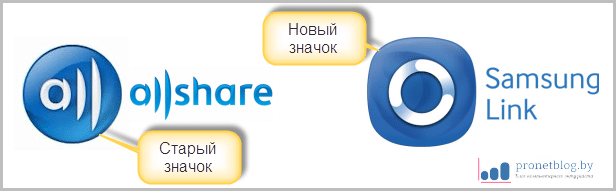
Samsung bağlantısındaki yeniliklerden, yalnızca dosyaları "bulut" hizmetlerinde saklama yeteneğini not edebiliriz, örneğin Dropbox ve OneDrive... Ama şimdi bu konuyla ilgili ayrı bir makale olacağından bunun hakkında konuşmayacağız. Böylece .
Öyleyse, doğrudan Android için Allshare uygulamasının çalışmasına ve yapılandırmasına gidelim. Ana soruyu cevaplayalım - bu ne için ve bizim için nasıl yararlı olabilir? Aslında her şey gün ışığı kadar basit.
Bununla, telefonunuzda depolanan multimedya dosyalarını doğrudan TV ekranınızda izleyebilirsiniz. Üstelik bu süreç herhangi bir özel ayar ve abartılı eylemler gerektirmez.
Akıllı telefonunuzun veya tabletinizin ekranına birkaç kez dokunmanız yeterlidir ve bitirdiniz. Makalenin yazarına inanmıyorsanız, videoyu izleyin:
Pekala, uygulamaya geçmeyi öneriyorum. Makalenin yazarı, mütevazı telefonunun örneğinde her şeyi hayattan ve zamandan kopuk gösterecek.Samsung Galaksi As (GT-S5830i):

Yukarıda belirtildiği gibi, herhangi bir şey yüklemenize gerek yoktur, program ilk olarak cihaza fabrikadan yüklenir. Bunun kullanıcı için çok uygun bir an olduğunu düşünüyorum.
Bu arada, tüm sistemin düzgün çalışması için TV'nizin ve telefonunuzun (tablet) aynı yerel ağa bağlı olması gerektiğini belirtmekte fayda var. Bunun nasıl yapılacağı ayrıntılı olarak açıklanmaktadır ve.
Şimdi uygulamanın kendisini başlatıyoruz, bu basit pencere açılıyor:

Burada gördüğünüz gibi her şey çok basit. Size yalnızca iki işlem seçeneği sunulur:
İkinci seçenek için, bilgisayarınıza yüklemeniz gerekir. Tüm Samsung ev cihazlarını tek bir ağa bağlama işlevini yerine getiren bir programdır.
Ama şimdi ilk seçenekle ilgileniyoruz. Bu nedenle, isterseniz, "Ayarlar" düğmesine tıklayıp ne olduğunu görebilirsiniz:
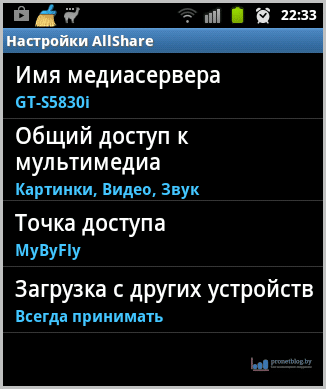
Gördüğünüz gibi burada da her şey çok basit, sadece birkaç nokta mevcut. Yorum yapacak özel bir şey yok, bu yüzden her şey açık. Devam et.
"Dosyayı başka bir oynatıcıda oynat" öğesine tıklayın ve istenen içerik türünü seçin:
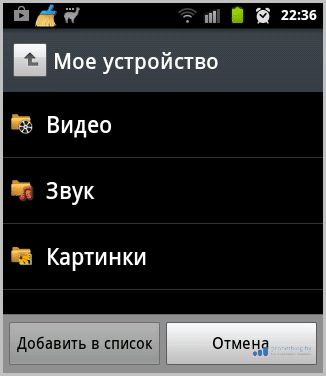
Örneğin, makalenin yazarı "Video" yu seçti. Bundan sonra, Allshare uygulaması tüm telefonu video dosyaları için tarayacak ve sonucu görüntüleyecektir:
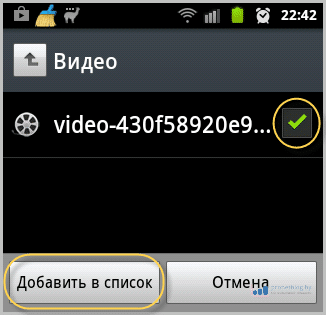
Gördüğünüz gibi sadece bir video klip var. Önüne bir onay işareti koyun ve "Listeye ekle" düğmesini tıklayın.
Bir sonraki pencerede, seçilen dosyayı görüntülemek istediğiniz cihazı seçmeniz gerekir. Bizim durumumuzda, bu bir Samsung UE40ES6100 TV:
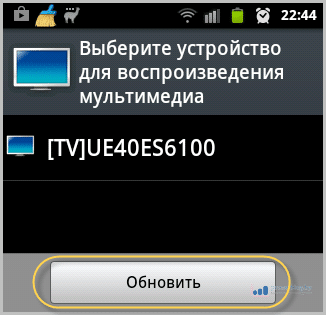
Cihaz seçim alanı boşsa, tekrar aramak için "Yenile" düğmesine tıklayın.
Bu kadar. Şimdi oynat düğmesine tıklayın ve video TV setinde yayınlanmaya başlayacaktır:
 Gördüğünüz gibi geri sarma ve duraklatma işlevleri mevcuttur. Çalma süresi de görüntülenir, ses seviyesini vb. Ayarlamak mümkündür.
Gördüğünüz gibi geri sarma ve duraklatma işlevleri mevcuttur. Çalma süresi de görüntülenir, ses seviyesini vb. Ayarlamak mümkündür.
Kontrollerle uğraşırken, dosya zaten otomatik olarak TV'de oynatılmaya başladı:
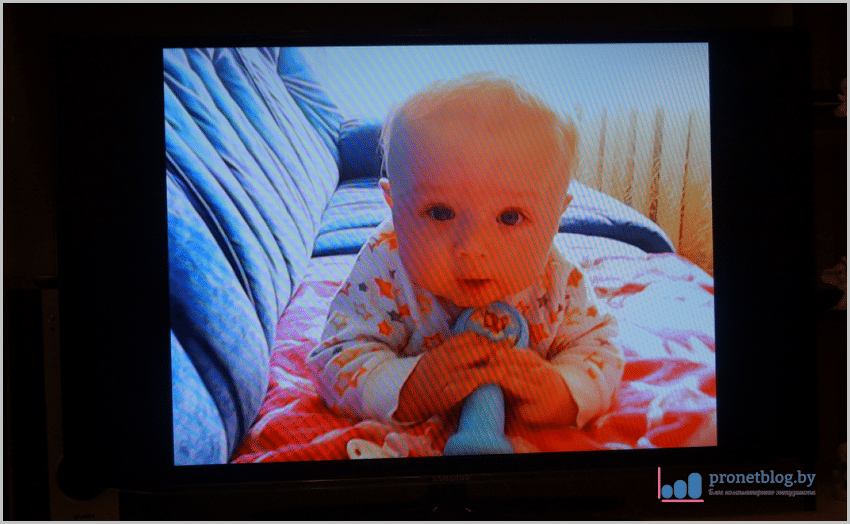
Bu arada, bu yakında dokuz aylık olacak ve çok sevdiğim oğlum Vladik. Öyleyse tanışın. 🙂
İlk başlangıçta, belki de TV ona erişim izni ile ilgili bir mesaj gösterecektir, olumlu cevap verecektir. Android için Allshare uygulamasını kullanarak bir telefondan TV'de dosya izlemeye başlamanın bir yolunu inceledik.
Şimdi sana göstereceğim bir yol daha... Ancak bu sefer akıllı telefonun içeriğini doğrudan TV'den görüntüleyeceğiz.
Bunu yapmak için, Smart Hub menüsünü başlatın ve Allshare (Samsung Link) widget'ını seçin:
 Açılan menüde akıllı telefonumuzu veya tabletimizi bulup tıklıyoruz:
Açılan menüde akıllı telefonumuzu veya tabletimizi bulup tıklıyoruz:
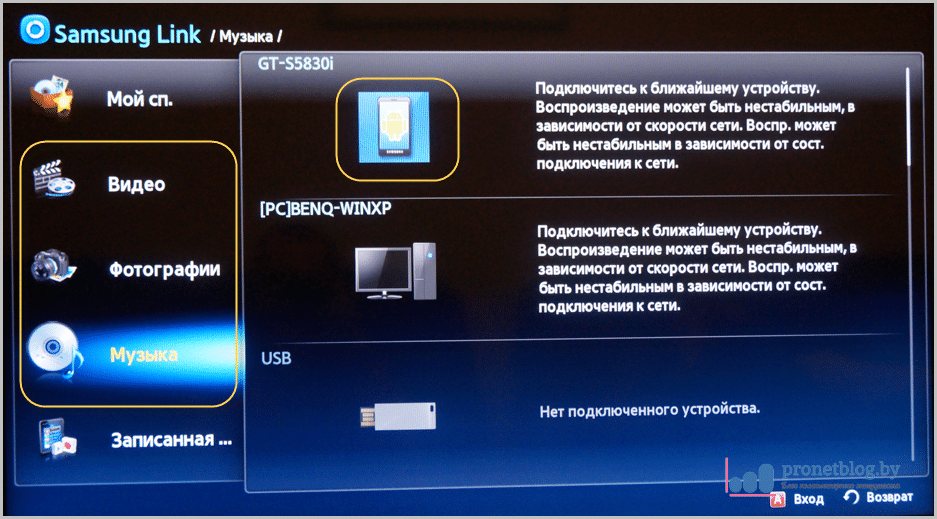

İşte makale burada sona eriyor. Özetleyelim. Uygulama hakkında genel olarak ne söylenebilir? Android için Allshare.
Telefon veya bilgisayardaki dosyaları TV'de görüntülemek için ana ve belki de tek işlevi ile mükemmel bir iş çıkardığını düşünüyorum.
Belki birisi programın işlevlerinin zayıf olduğunu ve haklı olacağını söyleyecektir. Ancak, yeni başlayanlar veya ev medya ağını kurmak için zaten ilk adımları atmakta zorlanan deneyimsiz bir kullanıcı için gerekli midir? Ben öyle düşünmüyorum.
Kaydedilebilecek tek dezavantaj şudur: bu başvuru yalnızca Samsung cihazlarında çalışır. Doğal olarak, bu gerçek kullanıcı aralığını önemli ölçüde daraltır. Ama bu zaten biz ölümlülerin tabi olmadığı bir pazarlama politikası.
Ve şimdi, bu makalede yazar çocuklar konusuna değindiğinden, onlar hakkındaki harika şeye bakın. Ama seni uyarıyorum, sesli izlemelisin. 🙂
Önceki makalelerden birinde konuştuk ve ayrıntılı olarak ele aldık. kablosuz bağlantı ayarları Sony, Samsung ve LG TV'ler için.
Burada, görüntüleri aktarmak ve video dosyalarını iyi kalitede izlemek için bir telefonu (akıllı telefon / tablet) bir TV'ye nasıl bağlayacağımız hakkında konuşacağız.
Hemen tüm işlevlerin cihazın teknik yeteneklerine bağlı olduğu unutulmamalıdır: şu anda teknik olarak eski olan modern amiral gemilerine ve cihazlara eşdeğer gereksinimler getirmemelisiniz.
Öyleyse, şimdi doğrudan telefondan TV'ye video yayınlamak için bağlantı ve ayar yapma yöntemleri hakkında.
Telefonu Wi-Fi ile TV'ye nasıl bağlarım?
- 1. Telefonunuzdaki filmleri TV'nizde izlemek için Wi-Fi Direct'i kullanabilirsiniz. Bu teknolojinin yetenekleri aşağıdakiler için geçerlidir:
- - multimedya dosyalarının cihazlar arasında aktarımı ve oynatılması;
- - "Miracast" teknolojisini kullanarak görüntüleri telefon ekranından TV'ye yayınlama.
Ancak, telefonun Wi-Fi aracılığıyla TV ile senkronizasyonu, yalnızca her iki cihaz da Wi-Fi Direct teknolojisini destekliyorsa mümkündür: Cihazlarda bu işlev varsa, doğrudan bağlantı kurulumuna geçebilirsiniz.
Bu nedenle, telefondaki bir resmi TV'de görüntülemek için şunları yapmalısınız:
VE). Kablosuz ağ adını ve şifresini manuel olarak girerek TV'ye bağlanın:
- - TV'de "Ayarlar" sekmesine - "Wi-Fi Direct" e gidin;
- - sonra "Seçenek" veya "Parametreler" (TV modeline bağlı olarak) - "Manuel";
- - oluşturulan ağın adını ve şifresini belirtin (güvenlik nedeniyle bu verileri yazmak daha iyidir);
- - akıllı telefon ayarlarında "wifi" bölümüne gidin, aramada önceki adımda oluşturulmuş olanı bulun kablosuz ağ ve bir şifre (güvenlik anahtarı) girerek ona bağlanın.
B). Alternatif olarak, aşağıdakileri kullanarak otomatik kurulumu kullanarak telefonunuzu bağlayın:
- - aynı şekilde TV'deki "Wi-Fi Direct" ayarlarına gidin;
- - "Parametreler" alt bölümünde bir ağ seçin, "WPS" üzerine tıklayın ve cihazlar arasında senkronizasyonu bekleyin.
Bu bağlantı hızlı, basit ve minimum zaman alıyor. Peki ya "sihirli" işlevi "Wi-Fi Direct" sağlanmazsa?
Telefon HDMI ile TV'ye nasıl bağlanır?
- 2. Ayrıca kablolu bir bağlantı "mikro HDMI - HDMI" veya "mini HDMI-HDMI" kullanarak telefondan video çıkışı da yapabilirsiniz.
Böyle bir bağlantı için bir HDMI kablosunun kullanılması mantıklıdır - bu bir TV için standart bir konektördür (bir akıllı telefonda "mikro" veya "mini" konektörler varken).
Cihazın teknik özelliklerine bağlı olarak üçüncü taraf yazılımların yüklenmesi gerekebilir.
Görüntüyü aktarmak için, cihazları yukarıdaki kabloyla bağlamanız ve TV'de uygun modu "HDMI 1" veya "HDMI 2" (kablonun bağlı olduğu konektöre göre) seçmeniz yeterlidir.
Telefonu USB üzerinden TV'ye nasıl bağlarım?
- 3. Aygıtlar MHL (Mobil Yüksek Çözünürlüklü Bağlantı) desteğiyle donatılmışsa, " mikro USB - HDMI ".

Bu seçenek daha ilginç çünkü:
- - telefona aynı kabloyla güç sağlanır ve zirvede pilin bitmesini önler ilginç film (ve bu sorun çok önemlidir, çünkü video dosyalarını izlerken cihazın şarj seviyesini unutmak kolaydır);
- - uzaktan kumandadan kontrol sinyalleri almanızı sağlar.
Ayrıca, LG ve Nexus cihazlarında yaygın olarak kullanılan MHL standardının rakibi olan Slimport'a da dikkat etmeye değer.
Böyle bir bağlantı için kablo aynı kalır - "microUSB - HDMI".
Telefonunuzdan TV'nizde film izlemenin diğer yolları
- 4. Apple marka cihazları bağlamak için Lightning Dijital AV Adaptörünü kullanabilirsiniz.

Bağlantı, uygun konektörler aracılığıyla cihazların basit bir bağlantısına indirgenmiştir: bir akıllı telefonda, bir TV'de "Yıldırım" dır - "HDMI".
- 5. Bazı TV ve akıllı telefon üreticileri, tescilli senkronizasyon teknolojileri ile donatılmıştır: Bu, "AllShare" özelliğine sahip "Samsung" veya "Smart Share" özellikli "LG" dir.
Bir bağlantı kurmak genellikle sizin açınızdan minimum adımlarla sonuçlanır:
- - bir hesabın ve bir dosya paylaşım kaynağının kaydı;
- - ve aslında dosyaları bir tür dosya barındırma hizmetine aktarmak.
Bu nedenle, bir TV'yi bir telefona bağlamak, genellikle bir kabloyla cihazların temel bağlantısına ve uzaktan kumanda kullanılarak ayarlarda birkaç değişiklik yapılmasına neden olur.
Ancak, şu anda daha alakalı kablosuz bağlantıBu, eski kablolamayı uzun vadeye itiyor, bu nedenle - geleceğe yönelik olarak - günümüzün kablosuz standartlarına bakmaya değer.